Ausgaben: Unterschied zwischen den Versionen
Kevin (Diskussion | Beiträge) Keine Bearbeitungszusammenfassung |
Admin (Diskussion | Beiträge) K (1 Version importiert) |
(kein Unterschied)
| |
Version vom 5. April 2020, 17:52 Uhr
| So finden Sie diese Seite: |

|
| Ausgaben |
| Ausgaben |
In der Ausgaben-Verwaltung können Sie Ihre Ausgaben übersichtlich verwalten und Zahlziele im Auge behalten.
Anlegen von Ausgaben
Klicken Sie auf das "+" Symbol um eine Ausgabe anzulegen. Eine Ausgabe kann auch über WBO-Smart (beta) erfasst werden. Geben Sie hier nun alle Informationen ein. Steuerschlüssel und FIBU-Konto können Sie frei wählen oder aus unserer Vorschlagsliste der eingegebenen Konten wählen.
Ausgaben bezahlen
Setzen Sie den Haken bei "gezahlt" und markieren Sie das Datum im Datums-Fenster.
Ausgaben
Unter ![]() erhalten Sie eine Übersicht Ihrer getätigten Ausgaben, erstellten Gutschriften und Provisionen. Klicken Sie auf das Plus-Symbol um eine neue Ausgabe zu tätigen. Sie sehen dann folgende Eingabemaske:
erhalten Sie eine Übersicht Ihrer getätigten Ausgaben, erstellten Gutschriften und Provisionen. Klicken Sie auf das Plus-Symbol um eine neue Ausgabe zu tätigen. Sie sehen dann folgende Eingabemaske:
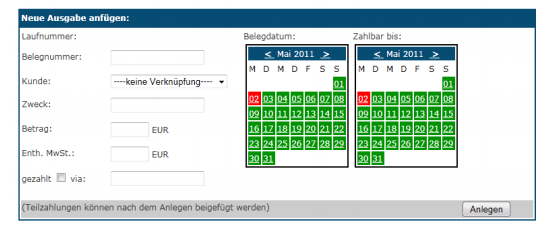
Wenn Sie einen Kunden als Lieferanten markiert haben, können Sie hier einen neuen Ausgabeposten auch mit einem Lieferanten verbinden.
Saldi
Die ![]() ergeben sich dann aus den Einnahmen und den eingetragenen Ausgaben.
ergeben sich dann aus den Einnahmen und den eingetragenen Ausgaben.
Dokumente hochladen
Sie können Belege auch im Programm hinterlegen (bedarf Papierloser Betrieb-Paket). Klicken Sie dazu auf das Disketten-Symbol und laden Sie das Dokument hoch.
Export
Klicken Sie auf das Export-Symbol in der Übersicht über alle Ausgaben. Hier können Sie einmal an Excel, PDF oder alle Belege als ZIP-Archiv exportieren.